
I browser Web non supportano Flash, tuttaviacosa succede se hai un file SWF da aprire? Non temere: Adobe offre un download Flash Player nascosto per Windows, Mac e Linux. Puoi aprire un file SWF al di fuori del tuo browser.
Adobe nasconde molto bene Flash Player autonomo. In realtà è chiamato "debugger dei contenuti di Flash Player" sul sito Web di Adobe.
Per ottenerlo, visita la pagina Download di debug suSito Web di Adobe Flash Player. Fare clic sul collegamento "Scarica il debugger del contenuto del proiettore Flash Player" in Windows, Mac o Linux, a seconda del sistema operativo in uso.
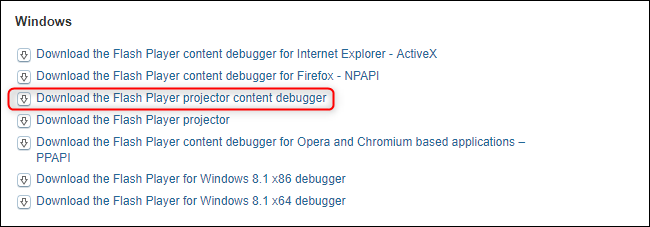
Su Windows, avrai un file EXE che non necessita di installazione. Basta fare doppio clic per eseguirlo.

Avrai una semplice finestra di Adobe Flash Player. Per aprire un file SWF, trascinalo nella finestra o fai clic su File> Apri. È possibile cercare un file SWF sul proprio sistema locale o immettere un percorso per un file SWF sul Web.

Ridimensiona la finestra per ingrandire se l'oggetto Flash appare troppo piccolo. Ora puoi guardare e interagire con il file SWF come faresti di solito.
È possibile fare clic con il pulsante destro del mouse sull'oggetto Flash o utilizzare la barra dei menu per controllare le opzioni standard come le impostazioni di zoom, la qualità dell'immagine e attivare e disattivare la modalità a schermo intero.

La parte migliore: Questo Flash Player continuerà a funzionare anche in futuro, anche dopo che i browser Web hanno abbandonato completamente Flash. Non è solo uno strumento di debug per gli sviluppatori; è una soluzione di compatibilità estremamente utile per chiunque abbia bisogno di Flash.
RELAZIONATO: Come abilitare Adobe Flash in Google Chrome 76+








